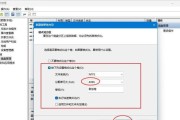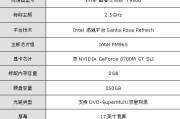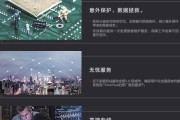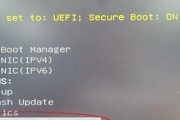随着科技的迅速发展,笔记本电脑已成为我们日常生活中不可或缺的一部分。这类便携式设备常常需要升级以维持最佳性能,而更换笔记本硬盘往往是用户考虑的一项重要升级。在进行这项操作时,会带来哪些后果呢?本文将深入探讨更换笔记本硬盘的潜在影响,提供详实的操作指南和相关问题的解答。
更换硬盘的好处
在开始探讨可能的后果之前,让我们先了解更换硬盘带来的好处,这有助于理解整个过程的整体影响。
速度和效率的提升:升级到固态硬盘(SSD)可以大幅提高笔记本的启动速度、数据读写速度以及提升整体的运行效率。
存储空间的增加:随着数据量的增长,更换为更大容量的硬盘可以解决存储不足的问题。
数据安全性提高:固态硬盘相比传统的机械硬盘(HDD)具有更低的故障率,对数据保护更有利。

更换硬盘可能带来的后果
在技术升级的同时,也可能会遇到一些问题,这是一个需要考虑的方面,以确保你能做出明智的决定。

数据丢失的风险
备份的重要性:更换硬盘前,请确保已经备份了所有重要数据,否则新硬盘的数据空白状态可能会导致你失去原有硬盘中的所有信息。
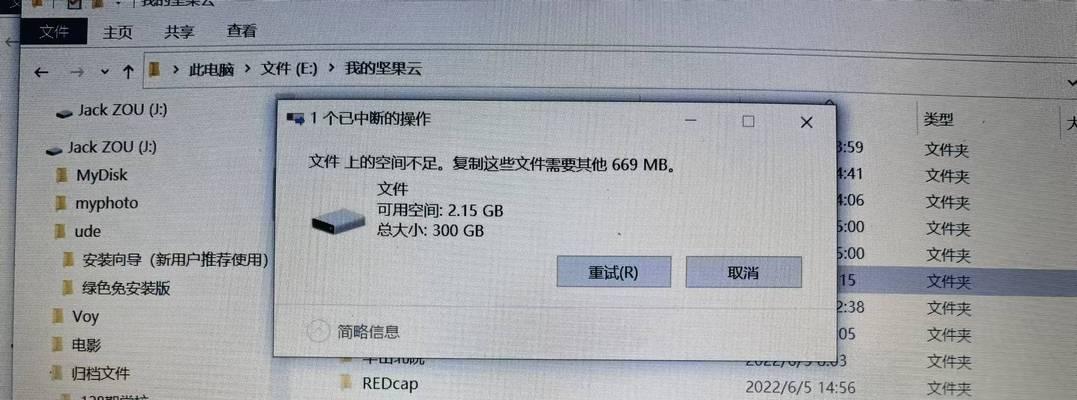
硬件兼容性问题
规格匹配问题:并非所有笔记本都支持任何类型的硬盘。必须确保新硬盘的规格(如SATA、NVMe等接口)与笔记本的接口相兼容。
系统和软件重装
操作系统迁移或重装:如果更换的是主硬盘,那么操作系统需要重新安装,这可能是一个耗时的过程,尤其是对于那些不熟悉操作系统安装的用户来说。
潜在的保修问题
保修影响:一些笔记本厂商规定,拆机或更换零部件可能会使保修失效。在进行硬盘更换之前,请仔细阅读保修条款。
操作指南:更换笔记本硬盘
步骤详细说明如下:
1.准备工作:首先关闭笔记本电脑,并且断开电源和电池,确保工作环境干燥、清洁。
2.拆开笔记本后盖:根据笔记本型号,找到并拆卸相应螺丝,使用塑料撬片慢慢打开电脑后盖。
3.定位硬盘位置:拆开后盖后,找到硬盘所在位置,并记下其连接方式和固定方式。
4.更换硬盘:小心拔掉旧硬盘的数据线和电源线,然后卸下固定硬盘的螺丝,取出旧硬盘并放置新硬盘。
5.固定新硬盘:将新硬盘按照相同的方式固定在笔记本中,连接数据线和电源线。
6.复原笔记本后盖:安装好硬盘后,将笔记本后盖按原路复原并拧紧所有螺丝。
7.系统安装与数据迁移:启动笔记本电脑,并根据需要安装操作系统或使用克隆工具迁移数据。
常见问题解答
问:更换硬盘后操作系统还能正常使用吗?
答:通常情况下,如果操作正确且硬件没有故障,操作系统会正常启动。但若更换的是主硬盘,则可能需要重新安装系统。
问:更换硬盘会损害我笔记本的保修状态吗?
答:这取决于生产厂商的保修政策。在进行任何硬件升级之前,务必检查保修条款以避免不必要的麻烦。
问:是否所有笔记本都支持SSD升级?
答:并非所有笔记本型号都支持SSD升级,这取决于主板和BIOS是否支持SSD的接口类型以及是否存在物理空间限制。
问:我应该选择哪种类型的硬盘?
答:选择哪种硬盘取决于你的需求和预算。SSD提供了更快的速度,而HDD则在价格上有优势,容量通常也更大。
结语
更换笔记本硬盘是一个需要仔细考虑的步骤,它能带来性能的显著提升,但同时也伴随一些风险。通过本文的详细指导,你将能够更好地理解整个过程以及可能遇到的后果,并采取适当的防范措施。在完成硬盘更换后,你将享受到更高效的计算机体验,以及根据需要自定义存储的空间。综合以上,更换硬盘是提升笔记本性能的有效途径,但一定要按照正确步骤操作,以免对你的笔记本造成不必要的损害。
标签: #笔记本